从零开始教你自己搭建NAS、博客的服务器:从系统安装到内网穿透
先来点作者的废话:
突然发现自从高三开始,渐渐的没写大妈的稿子了,上一篇还是当年的黑苹果,整个大一都没碰过大妈社区(就是懒得写,只看不写 ),最近闲着,也就写点技术贴,分享一下自己搞服务器的浅薄的经验,大佬们手下留情,哪些错了麻烦指出。
),最近闲着,也就写点技术贴,分享一下自己搞服务器的浅薄的经验,大佬们手下留情,哪些错了麻烦指出。
写在前面
本文所有的设备都是自费采购的自用的,无任何利益相关方,文章中我可能会提及一小部分非大厂的产品,并不代表有利益关系,只是纯粹自己采用了,祝好运。
-------------------------------------------我是分割线 -----------------------------------------------------
-----------------------------------------------------
检查需求
首先,对于我而言,我的这台机子的作用不只是NAS,NAS甚至不是首位需求,而是末位,毕竟它是为我现在做的课题服务的,更多的资源还是会用来服务课题。
其次,希望点进来这篇文章的朋友,你们最好思考一下,自己是否真的有需要搭建自己的服务器,如果只是为了搭建个小网站什么的,趁着双11买点ECS才是更好的选择。不要被创造需求,只有适合自己的才是最好的,如果你意向已决,那就请接着看下去吧。
-------------------------------------------我是分割线 ----------------------------------------------------
----------------------------------------------------
硬件搭配
首先先贴上我的配置:
CPU:AMD R5-3400G
GPU:NO
RAM:16Gx2 DDR4-3600 十铨 (现已更换为镁光DDR4-3200 8Gx1,原本那套拆下来用主力机上了)
电源:鑫谷350w的小电源
ROM:雷克沙 256g 西数紫盘6t x2(这两个是当时双11入手的,雷克沙在小米有品,现在下架了 ,紫盘那家店也寄掉了)
,紫盘那家店也寄掉了)
主板(MB):MSI b450i
板和u我就不贴链接了,原因下面写了
机箱:淘宝翼王的机箱
先来点总结:这套配置,别学,纯纯的唐 ,是年少不懂事的时候,追求大舰巨炮配的(一股战巡味),发现啥用没有,CPU跑不满,功耗叼高,要不是大学工位的电费便宜
,是年少不懂事的时候,追求大舰巨炮配的(一股战巡味),发现啥用没有,CPU跑不满,功耗叼高,要不是大学工位的电费便宜 我肯定改造(其实是因为课题焕发第二春了),处理器各位可以的话还是搞点低待机功耗的,具体的型号可以去网上找一下,我就先不赘述了,有需要的话xdm下面留言,人多的话我再写一期。
我肯定改造(其实是因为课题焕发第二春了),处理器各位可以的话还是搞点低待机功耗的,具体的型号可以去网上找一下,我就先不赘述了,有需要的话xdm下面留言,人多的话我再写一期。
-----------------------------------------------------------------------------------------------------------------
前期准备
硬件层面完成的服务器
一个显示器
一套有线的键鼠(最好是有线的,其次是2.4g的,绝对绝对绝对别用蓝牙的 )
)
一台能用的电脑(一般是Windows,最多mac,如果是linux,那我相信你应该也不用来这里看我的帖子)
一个空u盘(8g大小起步)
开始搭建
ok,现在我们手上已经有一台没有安装系统的机子了,此时先接上屏幕,接上键鼠,然后,先别开机
拿出你正常的电脑,搜索ubuntu(对,我走的是linux服务器方案,比较节约资源,虽然配置的时候会比较硬核)https://cn.ubuntu.com/desktop
进入该网址以后,下载Ubuntu 22.04.1 LTS(友情提醒:不要自作主张下载服务器版本,前期配置难度server版本和桌面版本可不是一个等级的),你会获得一个iso文件尾缀的文件,下载的速度可能会比较那个不理想,毕竟服务器不在中国,当然也可能是我的学校网络不太理想
接下来下载制作启动盘的工具,去这个网址:https://www.ventoy.net/cn/index.html
以下是如何利用ventoy制作启动盘:
Windows系统安装 Ventoy
下载安装包,例如 ventoy-1.0.00-windows.zip 然后解压开。
直接执行 Ventoy2Disk.exe 如下图所示,选择磁盘设备,然后点击 安装 按钮即可。
安装包内 Ventoy 版本:当前安装包中的Ventoy版本号
设备内部 Ventoy 版本:U盘中已安装的Ventoy版本号,如果为空则表示U盘内没有安装Ventoy
左侧显示的 MBR/GPT:用户当前选择的分区格式,可以在选项中修改,只对安装过程有效
右侧显示的 MBR/GPT:设备当前使用的分区格式 (也就是当初安装Ventoy时选择的分区格式),如果U盘内没有安装Ventoy,则会显示空
安装:把Ventoy安装到U盘,只有第一次的时候需要,其他情况就只需要Update升级即可
升级:升级U盘中的Ventoy版本,升级不会影响已有的ISO文件
写入iso文件
把刚刚下载的ubuntu的iso尾缀文件拉进去就完事了
修改启动项
现在把制作好的启动盘查到服务器的usb接口上,然后,按下开机键,紧接着疯狂点delete键,知道进入bios界面,这时候请找到bios的启动项设置界面(英文bios对应boot什么的菜单,把启动项第一项设置为u盘(一般情况下会标注你u盘的厂商名字,比如说你的启动盘是拿金士顿的u盘做的(也就是老渣),启动项里会有kingston的字样,选择这个,其他厂商同理),搞完了保存并退出。电脑会自动重启,然后进入ventoy
操作系统安装
选择ubuntu就对了,虽然说应该也只有一个镜像可以选择
然后呢,会进到ubuntu的启动选项界面,直接第一个,进去后,左边选择语言,选择英文(我建议是先选择英文,搞完再换中文,不然你的文件夹名字对不上号了,后面配置别的命令总是和网上的不一样会很折磨),然后install,设置账户密码的时候搞简单点,别折磨自己。问你连不连接网络的话,先别连接,省的ubuntu自作主张帮你更新,慢的很,然后就是不停回车。
安装完成后,ubuntu会提示你拔出u盘,执行重启,照做就对了。
一路相位回车,现在现在系统已经亮了,你感到十分的陌生,此时,请这么做:
按下ctrl+alt+t,会打开一个像命令行的东西,这个叫做终端,输入:sudo passwd root并回车
系统会提示你输入你刚才创建的账户的密码,linux下输入密码是不会显示的,自信输入回车就行,系统会提示你输入新的管理员密码,一样简单点,别折磨自己。
设置完了密码,此时请输入 :sudo su 你将会进入管理员状态
输入:sudo apt-get update并回车,等更新完重新跳输入界面再操作
输入:sudo apt-get upgrade并回车,和4一样,等就行了
访问这个网页https://www.l3gend.cn/archives/ubuntu-change,跟着操作(值得买这个对代码的兼容性不是很理想啊)
再执行一次4和5
搞完了呢,就来换中文,不至于两眼一抹黑,这个我直接贴csdn地教程吧,我讲的可能不是很清楚https://blog.csdn.net/csdnmgq/article/details/8309883,系统会问你要不要顺便改文件夹名称,选择不要更改。
至此,最基础的操作系统安装已经完成了,你的ubuntu服务器已经初具雏形,下一章,我将讲述docker容器在个人服务器搭建中的应用。
作者声明本文无利益相关,欢迎值友理性交流,和谐讨论~



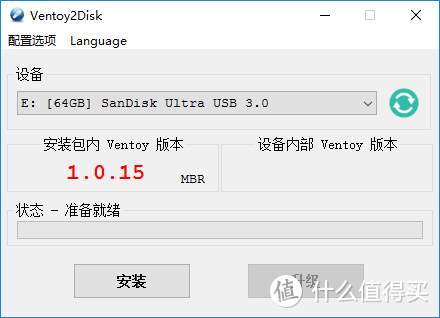
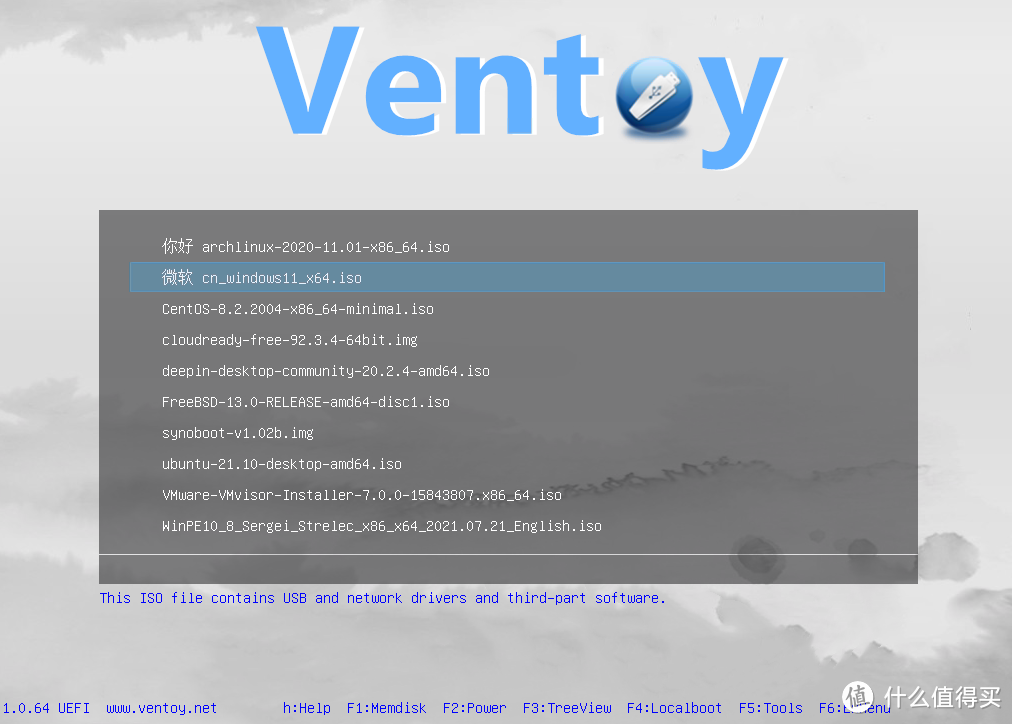













































































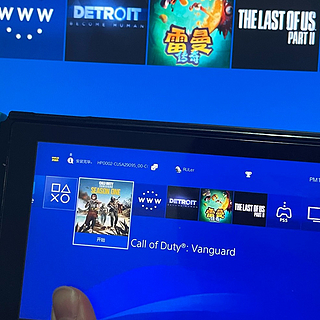









愚以为
校验提示文案
值友1957027459
校验提示文案
showma
校验提示文案
随机名字
校验提示文案
值友1957027459
校验提示文案
随机名字
校验提示文案
愚以为
校验提示文案
showma
校验提示文案